标签:apk 学习 rem 完成 tin 软件 adb shell lock 开始
一、启动浏览器:
pycharm中python脚本如下:
from appium import webdriver
desired_caps ={
‘platformName‘:‘Android‘,
‘deviceName‘:‘127.0.0.1:62001‘,
‘platformVersion‘:‘6.0‘,
‘appPackage‘:‘com.android.browser‘,
‘appActivity‘:‘com.android.browser.BrowserActivity‘
}
webdriver.Remote(‘http://127.0.0.1:4723/wd/hub‘,desired_caps)
脚本解释:
platformName:手机系统
deviceName:可以在adb中用adb devices查看
platformVersion:安卓系统版本
appPackage:可以在adb中用adb shell pm list package命令查看
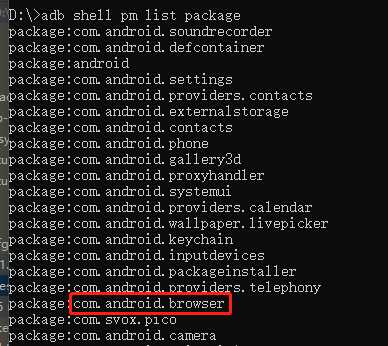
appActivity:在adb中,用adb logcat -c 清除日志,然后用adb logcat ActivityManager:I *:s,然后在手机或者模拟器中打开你要查看的laucherActivity的软件,打开后就会显示该软件的laucherActivity名称
com.android.browser.BrowserActivity(脚本中需要去掉截图里面的斜杆)

接下来开始执行操作:
1、打开夜神模拟器,在DOS下先将夜神模拟器连上:adb.exe connect 127.0.0.1:62001

adb devices 查看是否连接成功;如图显示连接成功
2、启动Appium服务:
在启动Appium之前要设置默认浏览器:点击Appium上的机器人图标,勾选Use Browser:Browser
启动Appium服务:启动前是三角形,启动后是正方形,如下图:

3、运行Python脚本
此时夜神模拟器上的浏览器会自动打开;同时桌面生成一个unlock的图标

手机浏览器启动完成:
二、启动手机APP
脚本如下:修改appPackage与appActivity为对应的手机APP的appPackage与appActivity
from appium import webdriver
desired_caps ={
‘platformName‘:‘Android‘,
‘deviceName‘:‘127.0.0.1:62001‘,
‘platformVersion‘:‘6.0‘,
#‘appPackage‘:‘com.android.browser‘,
#‘appActivity‘:‘com.android.browser.BrowserActivity‘
‘appPackage‘:‘com.hsd.huosuda_user‘,
‘appActivity‘:‘com.hsd.huosuda_user.guide.WelcomeActivity‘
}
webdriver.Remote(‘http://127.0.0.1:4723/wd/hub‘,desired_caps)
接下来开始执行操作:
1、打开夜神模拟器,在DOS下先将夜神模拟器连上:adb.exe connect 127.0.0.1:62001

adb devices 查看是否连接成功;如图显示连接成功
2、启动Appium服务:
在启动Appium之前要设置Application Path :点击Appium上的机器人图标,勾选Application Path :选择APK的路径;红色框里的内容为手动选择的APK路径,黑色框里的内容自动生成
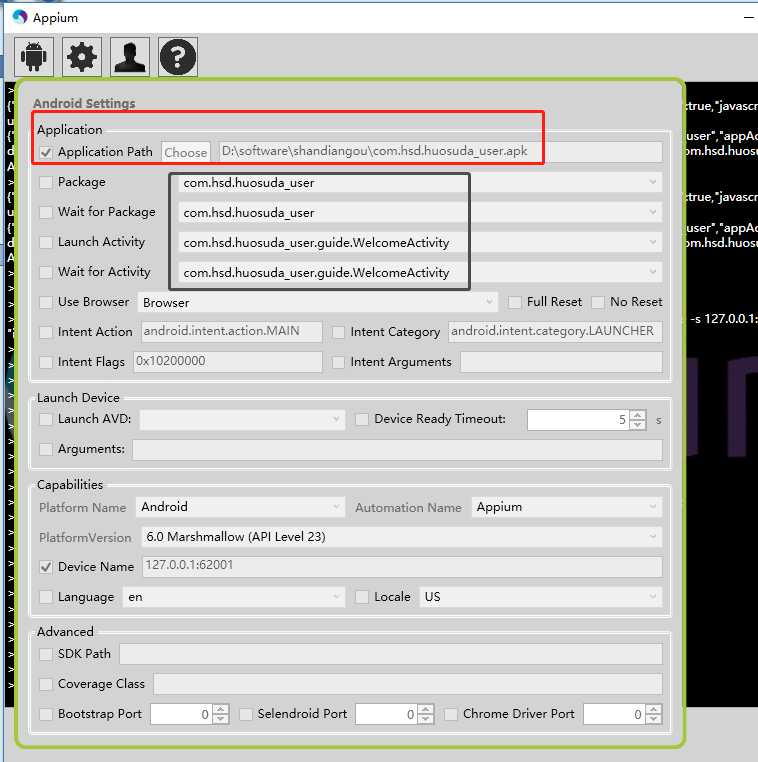
启动Appium服务:启动前是三角形,启动后是正方形,如下图:

3、运行Python脚本
此时夜神模拟器上的手机APP会自动打开;同时桌面生成一个unlock与Appium Setting的图标

手机APP启动完成
标签:apk 学习 rem 完成 tin 软件 adb shell lock 开始
原文地址:https://www.cnblogs.com/lelexiong/p/8984835.html